win11自动关机设置在哪 win11自动关机怎么设置
更新时间:2024-03-21 15:12:19作者:jkai
众所周知,自动关机是win11操作系统中的一个便捷功能,它可以让小伙伴们的设备在设定的时间自动关闭,无需手动操作。这对于需要在特定时间关闭设备的小伙伴来说非常有用,,那么win11自动关机设置在哪呢?今天小编就给大家介绍一下win11自动关机怎么设置,快来一起看看吧。
具体方法
方法一:电脑自带设置
操作方法:
1、首先右键左下角开始菜单,打开“运行”
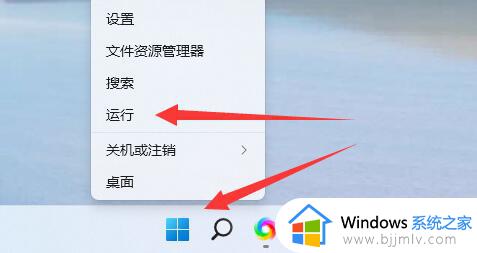
2、在其中输入“shutdown -s -t 7200”并回车运行
(这里的7200就是定时关机的时间,单位为秒,7200就是2小时后关机)
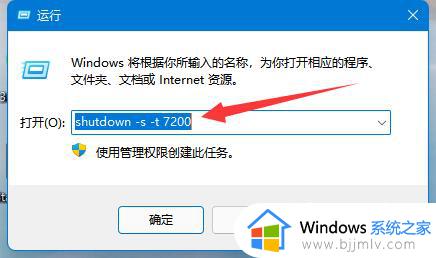
3、这样就能完成定时关机设置了
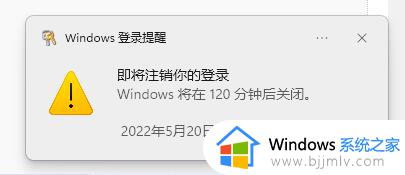
4、如果想要取消定时关机,只要输入“shutdown -a”并回车
5、确认后就可以取消定时关机了
以上全部内容就是小编带给大家的win11自动关机设置方法详细内容分享啦,碰到这种情况的小伙伴,就快点跟着小编一起来看看吧,希望能够帮助到各位。
win11自动关机设置在哪 win11自动关机怎么设置相关教程
- win11设置自动关机怎么操作 win11自动关机设置在哪
- 电脑怎么设置自动关机win11 win11系统自动关机在哪里
- win11怎么设置定时自动关机 win11定时关机设置在哪
- win11定时关机设置在哪 win11定时自动关机设置步骤
- win11设置自动关机方法 win11怎么设置自动关机
- 电脑自动关机怎么设置win11 win11电脑设置自动关机的方法
- win11自动开关机设置方法 win11如何设置自动开关机
- win11系统设置自动关机详细步骤 win11系统如何设置自动关机
- 电脑设置自动关机win11步骤 win11如何设置自动关机
- win11电脑自动关机怎么取消 win11电脑取消自动关机设置方法
- win11恢复出厂设置的教程 怎么把电脑恢复出厂设置win11
- win11控制面板打开方法 win11控制面板在哪里打开
- win11开机无法登录到你的账户怎么办 win11开机无法登录账号修复方案
- win11开机怎么跳过联网设置 如何跳过win11开机联网步骤
- 怎么把win11右键改成win10 win11右键菜单改回win10的步骤
- 怎么把win11任务栏变透明 win11系统底部任务栏透明设置方法
win11系统教程推荐
- 1 怎么把win11任务栏变透明 win11系统底部任务栏透明设置方法
- 2 win11开机时间不准怎么办 win11开机时间总是不对如何解决
- 3 windows 11如何关机 win11关机教程
- 4 win11更换字体样式设置方法 win11怎么更改字体样式
- 5 win11服务器管理器怎么打开 win11如何打开服务器管理器
- 6 0x00000040共享打印机win11怎么办 win11共享打印机错误0x00000040如何处理
- 7 win11桌面假死鼠标能动怎么办 win11桌面假死无响应鼠标能动怎么解决
- 8 win11录屏按钮是灰色的怎么办 win11录屏功能开始录制灰色解决方法
- 9 华硕电脑怎么分盘win11 win11华硕电脑分盘教程
- 10 win11开机任务栏卡死怎么办 win11开机任务栏卡住处理方法
win11系统推荐
- 1 番茄花园ghost win11 64位标准专业版下载v2024.07
- 2 深度技术ghost win11 64位中文免激活版下载v2024.06
- 3 深度技术ghost win11 64位稳定专业版下载v2024.06
- 4 番茄花园ghost win11 64位正式免激活版下载v2024.05
- 5 技术员联盟ghost win11 64位中文正式版下载v2024.05
- 6 系统之家ghost win11 64位最新家庭版下载v2024.04
- 7 ghost windows11 64位专业版原版下载v2024.04
- 8 惠普笔记本电脑ghost win11 64位专业永久激活版下载v2024.04
- 9 技术员联盟ghost win11 64位官方纯净版下载v2024.03
- 10 萝卜家园ghost win11 64位官方正式版下载v2024.03